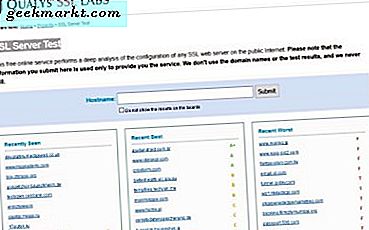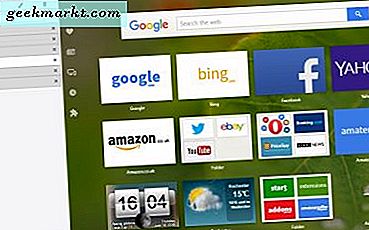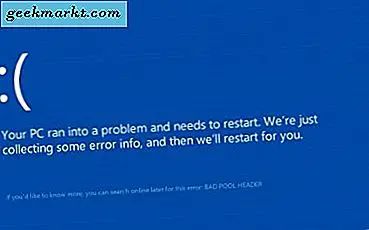
หากคุณกำลังอ่านข้อความนี้มีโอกาสที่คุณจะเห็นข้อผิดพลาดของ BAD_POOL_HEADER และ Blue Screen of Death ไม่ต้องกังวลแม้ว่าข้อผิดพลาดไม่ใช่เทอร์มินัลและสามารถจัดการได้หลายวิธี ดังนั้นถ้าคุณต้องการแก้ไขข้อผิดพลาด BAD_POOL_HEADER ใน Windows 10 โปรดอ่านต่อ!
ข้อผิดพลาด BAD_POOL_HEADER ส่วนใหญ่เกิดจากโปรแกรมที่ใช้หน่วยความจำที่ไม่ควรทำ สาเหตุทั่วไปคือโปรแกรมป้องกันไวรัสและไดรเวอร์เก่า ปัญหาเกี่ยวกับการอัปเดต Windows 10 ในคอมพิวเตอร์รุ่นเก่าบางครั้งอาจกล่าวถึงปัญหานี้ซึ่งเป็นสิ่งที่ง่ายในการแก้ไข แต่ข้อผิดพลาดไม่ได้บอกเราอย่างชัดเจนว่าอะไรเป็นสาเหตุของปัญหาดังนั้นเราจึงต้องค้นหาตัวเอง
สำหรับบางข้อผิดพลาด BAD_POOL_HEADER เกิดขึ้นทันทีหลังจากเริ่มระบบคอมพิวเตอร์ขณะที่บางคนใช้คอมพิวเตอร์สักระยะหนึ่งก่อนที่จะเกิดขึ้น ถ้าคุณไม่สามารถใช้คอมพิวเตอร์ได้คุณจะต้องทำตามขั้นตอนเหล่านี้จาก Safe Mode หากคุณสามารถใช้คอมพิวเตอร์เป็นเวลาได้ให้ใช้โหมดปกติ
แก้ไขข้อผิดพลาด BAD_POOL_HEADER ใน Windows 10
สาเหตุที่พบมากที่สุดของข้อผิดพลาด BAD_POOL_HEADER คือโปรแกรมป้องกันไวรัสและไดรเวอร์ที่เก่ากว่าให้เราเริ่มต้นที่นั่น ก่อนขับรถตามกระบวนการนี้เร็วขึ้น
- ไปที่การตั้งค่าอัพเดตและความปลอดภัยและ Windows Update
- คลิกตัวเลือกขั้นสูงและเลือก 'ให้ฉันอัปเดตสำหรับผลิตภัณฑ์อื่น ๆ ของ Microsoft'
- กลับไปที่การอัปเดตและความปลอดภัยแล้วคลิกตรวจสอบการอัปเดตและดาวน์โหลดการอัปเดตใด ๆ และทั้งหมด
- ตรวจสอบกราฟิกไดรเวอร์เสียงเมนบอร์ดและเครือข่ายและติดตั้งเวอร์ชันล่าสุดของแต่ละเครื่อง
- รีบูตเครื่องคอมพิวเตอร์และทดสอบใหม่

หากยังเกิดข้อผิดพลาดเอาซอฟต์แวร์ป้องกันไวรัสของคุณออก
- เริ่มต้นคอมพิวเตอร์ใหม่ใน Safe Mode
- ไปที่ Control Panel, Programs และ Uninstall a program
- เลือกโปรแกรมป้องกันไวรัสและเรียกใช้โปรแกรมถอนการติดตั้ง
- เริ่มต้นใหม่เมื่อได้รับพร้อมท์และบูตเข้าสู่ Windows ปกติและทดสอบใหม่
หากคุณยังเห็นข้อผิดพลาด BAD_POOL_HEADER ลองปิดการเริ่มต้นใช้งานอย่างรวดเร็ว เป็นที่ทราบกันดีว่าทำให้เกิดปัญหาใน Windows 10
- ไปที่ Control Panel, System and Security และ Power Options
- เลือกปุ่มเลือกสิ่งที่ต้องการจากนั้นคลิกเปลี่ยนการตั้งค่าที่ไม่สามารถใช้งานได้ในขณะนี้
- ภายใต้การตั้งค่าการปิดระบบให้ยกเลิกการทำเครื่องหมายที่ช่องถัดจากเปิดการเริ่มต้นใช้งานอย่างรวดเร็ว
- รีบูตเครื่องคอมพิวเตอร์และทดสอบใหม่

หากไม่ได้ผลเราสามารถใช้โปรแกรมตรวจสอบไดรเวอร์เพื่อให้มั่นใจว่าไม่ใช่ไดรเวอร์ที่ก่อให้เกิดข้อผิดพลาด
- พิมพ์ 'verifier' ลงในช่องค้นหา Windows (Cortana) เพื่อเข้าถึงแอปเครื่องตรวจสอบไดรเวอร์
- เลือก 'สร้างการตั้งค่าแบบกำหนดเอง (สำหรับนักพัฒนาโค้ด)' และคลิกถัดไป
- ตรวจสอบกล่องตัวเลือกทั้งหมดในหน้าต่างถัดไปยกเว้นการตรวจสอบการปฏิบัติตามข้อกำหนด DDI และการจำลองทรัพยากรแบบสุ่มแบบสุ่มแบบจำลองการจำลองข้อมูลทรัพยากรแบบมีระบบอย่างเป็นระบบและบังคับให้ I / O Request และคลิกถัดไป
- คลิกถัดไปและถัดไปอีกครั้ง
- คลิกเลือกชื่อไดรฟ์เวอร์จากรายการและเลือกไดรเวอร์ทั้งหมดยกเว้นที่มีข้อความกำกับว่า Microsoft Corporation ภายใต้ผู้ให้บริการ
- คลิกเสร็จสิ้น
- รีบูตและใช้คอมพิวเตอร์ตามปกติ หลังจากคู่ของ BSODs (ถ้าเกิดขึ้น) โปรแกรมตรวจสอบไดรเวอร์จะสร้างแฟ้มบันทึกที่ C: \ Windows \ Minidump \ อ่านไฟล์เพื่อหาว่าไดรเวอร์ใดที่เป็นสาเหตุของปัญหาและแก้ไขปัญหาดังกล่าว
ข้อผิดพลาด BAD_POOL_HEADER ต้องใช้งานนักสืบเพียงเล็กน้อยในการแยก แต่ขั้นตอนใดขั้นตอนหนึ่งก็จะพบผู้กระทำความผิด มีเคล็ดลับอื่น ๆ สำหรับการแก้ไขข้อผิดพลาด BAD_POOL_HEADER หรือไม่? แจ้งให้เราทราบด้านล่าง